전자 메일에 파일 첨부
이 단원에서는 스캔 이미지를 첨부한 전자 메일 메시지의 송신 방법에 대해서 설명하고 있습니다.
힌트
Mail에서 [Mail] 메뉴 → [환경 설정] → [일반] 아이콘 → [기본 이메일 프로그램]에서 선택한 전자 메일 프로그램은 다음 프로그램과 연동하기 위한 전자 메일 프로그램으로 사용됩니다.
다음과 같은 전자 메일 프로그램이 지원됩니다.
- Outlook 2019 (데스크톱 버전)
- Office 365용 Outlook (데스크톱 버전)
- 퀵 메뉴에서 [Scan to E-mail] 아이콘
 를 클릭합니다.
를 클릭합니다.- [Scan to E-mail] 창이 표시됩니다.
힌트[Scan to E-mail] 창을 표시하지 않도록 설정할 수 있습니다. [Scan to E-mail] 창을 표시하지 않도록 설정하면 파일이 첨부된 상태로 신규 메시지 창이 표시됩니다.
설정 변경에 대한 자세한 내용은 연동 애플리케이션의 설정 변경하기를 참조해 주십시오.
- 미리보기 영역에서 스캔된 이미지를 확인합니다.
[Scan to E-mail] 창에서 전자 메일에 스캔 이미지의 첨부 설정을 구성할 수 있습니다.
[Scan to E-mail] 창에 대한 자세한 내용은 ScanSnap Manager 도움말을 참조해 주십시오.
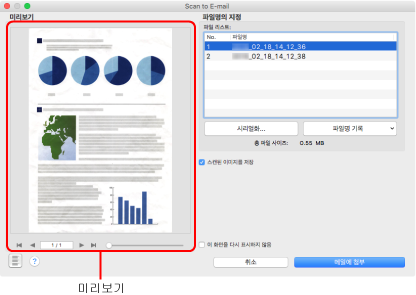
- [메일에 첨부] 버튼을 클릭합니다.
- 첨부된 파일과 함께 새 전자 메일 메시지 창이 표시됩니다.
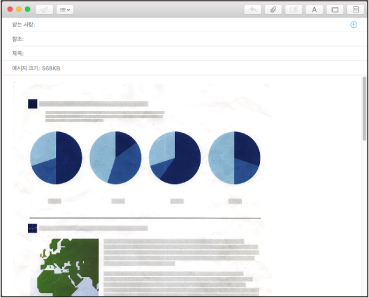
중요
- 퀵 메뉴가 표시되면 [Scan to E-mail] 창을 닫기 전까지 스캔을 시작할 수 없습니다. 다음 문서를 스캔하기 전 [Scan to E-mail] 창을 닫아 주십시오.
- 퀵 메뉴가 표시되면 [Scan to E-mail] 창을 닫기 전까지 다른 애플리케이션을 사용하여 스캔 이미지의 이동, 삭제 또는 이름 바꾸기를 실행하지 말아 주십시오.
힌트
- [Scan to E-mail]의 설정을 변경할 수 있습니다. 자세한 내용은 연동 애플리케이션의 설정 변경하기를 참조해 주십시오.
- 또한 프로필을 연동 기능에 사용할 수 있습니다. 자세한 내용은 프로필를 참조해 주십시오.